Windows 11 中未显示固定应用?应用这些修复
对于一个文章开发者来说,牢固扎实的基础是十分重要的,golang学习网就来带大家一点点的掌握基础知识点。今天本篇文章带大家了解《Windows 11 中未显示固定应用?应用这些修复》,主要介绍了,希望对大家的知识积累有所帮助,快点收藏起来吧,否则需要时就找不到了!
我们都经常将应用程序固定到任务栏以便快速访问,它最终会节省大量时间,否则会花费在搜索和启动它们上。但是,许多用户报告说,固定的应用程序或其图标未在 Windows 11 中显示。
这可能是由于多种原因造成的,与损坏的图标缓存、Windows 资源管理器进程问题、错误配置的本地组策略编辑器以及其他问题有关。而且,所有这些都可以很容易地修复,您将立即恢复固定的项目。
因此,让我们通过最有效的方法来修复固定应用程序在 Windows 11 中未显示错误。
如果固定的应用程序未在 Windows 11 中显示,我该怎么办?
1.重启Windows资源管理器进程
- 按Ctrl++Shift启动任务管理Esc器。
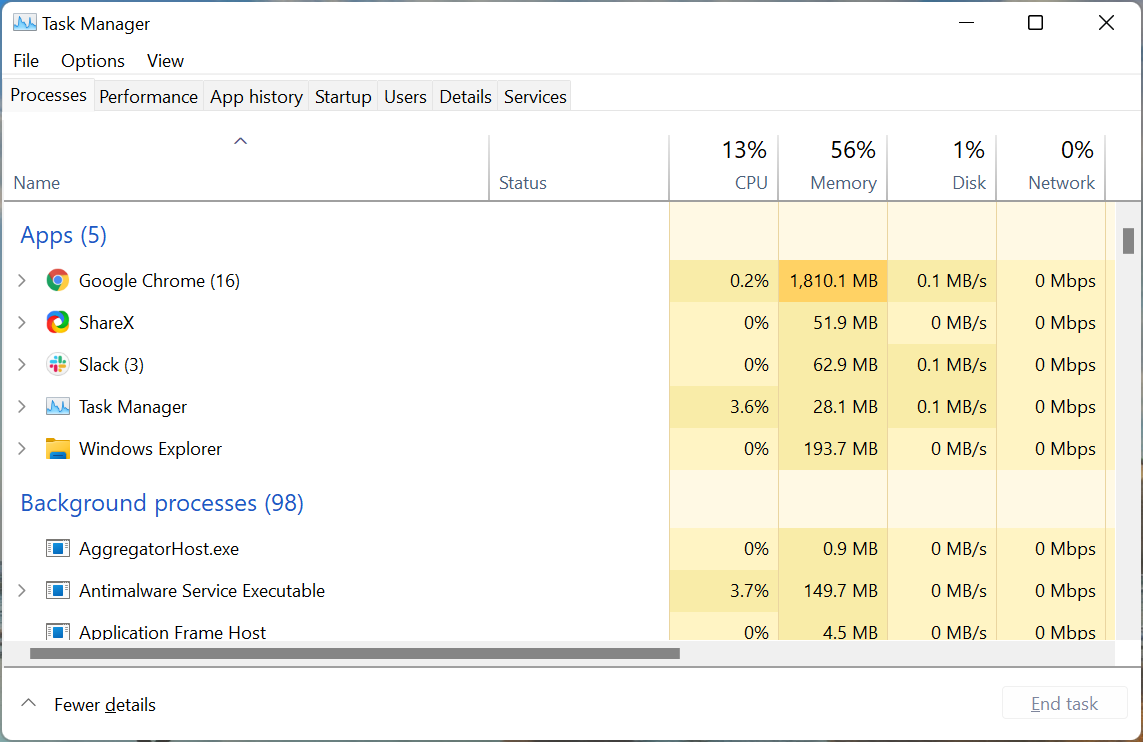
- 找到Windows 资源管理器进程,右键单击它,然后从上下文菜单中选择重新启动。
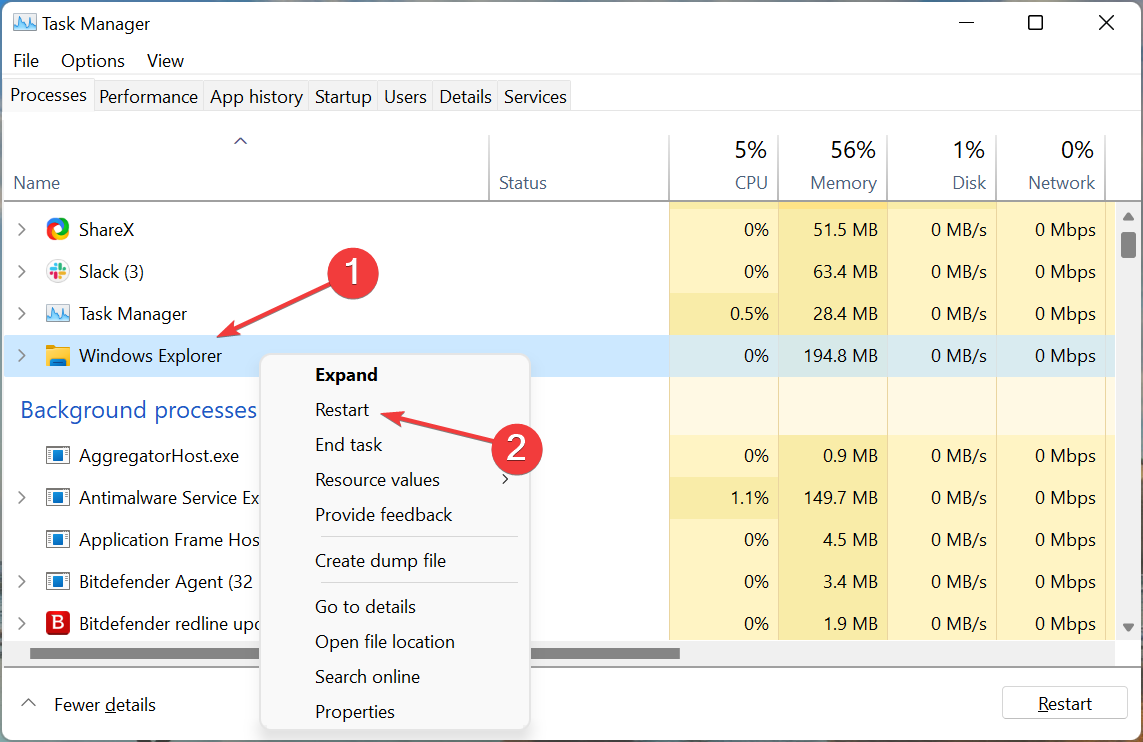
任务栏与 Windows 资源管理器(explorer.exe)进程捆绑在一起,后者的问题可能导致固定的应用程序不显示 Windows 11。只需重新启动该进程即可为您解决错误。
2.更新显卡驱动
- 按Windows+S启动搜索菜单,在顶部的文本字段中输入设备管理器,然后单击出现的相关搜索结果。
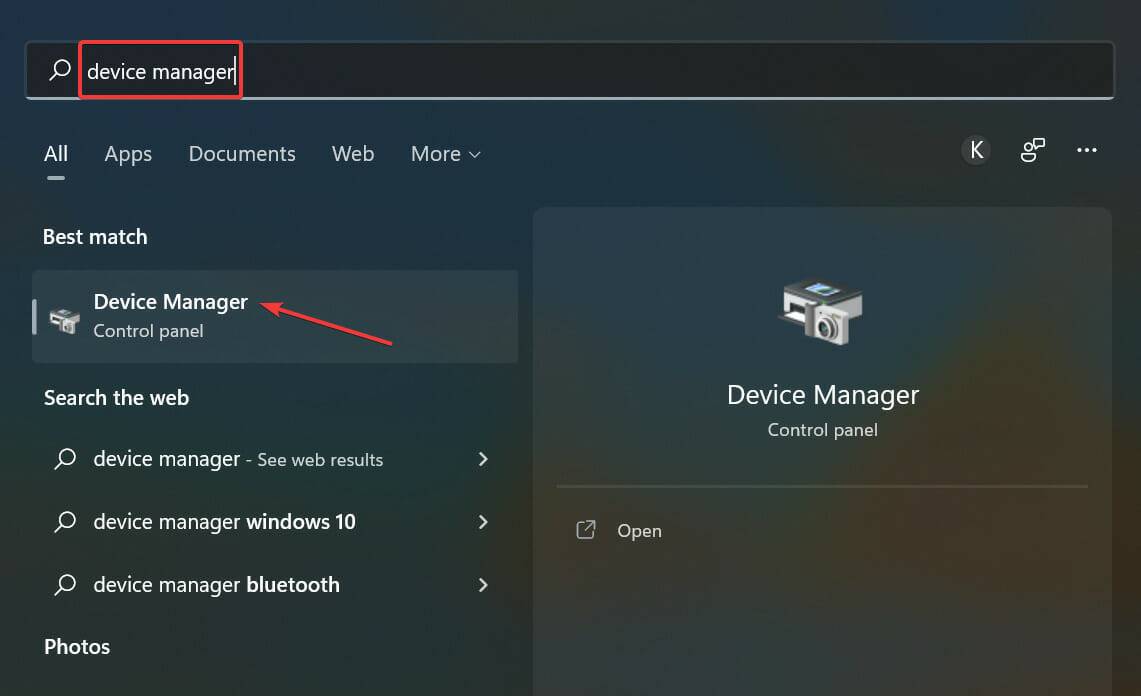
- 现在,双击此处的显示适配器条目。
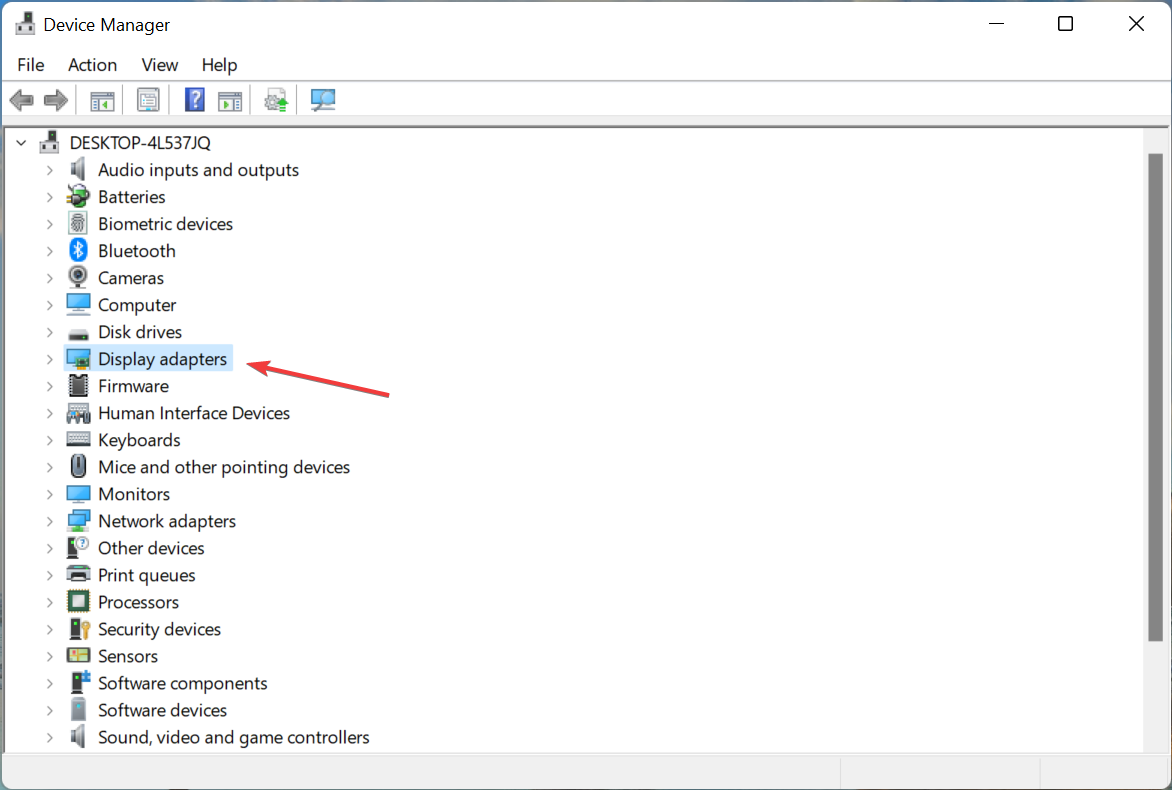
- 右键单击图形适配器,然后从上下文菜单中选择更新驱动程序。

- 从更新驱动程序窗口中显示的选项中选择自动搜索驱动程序。
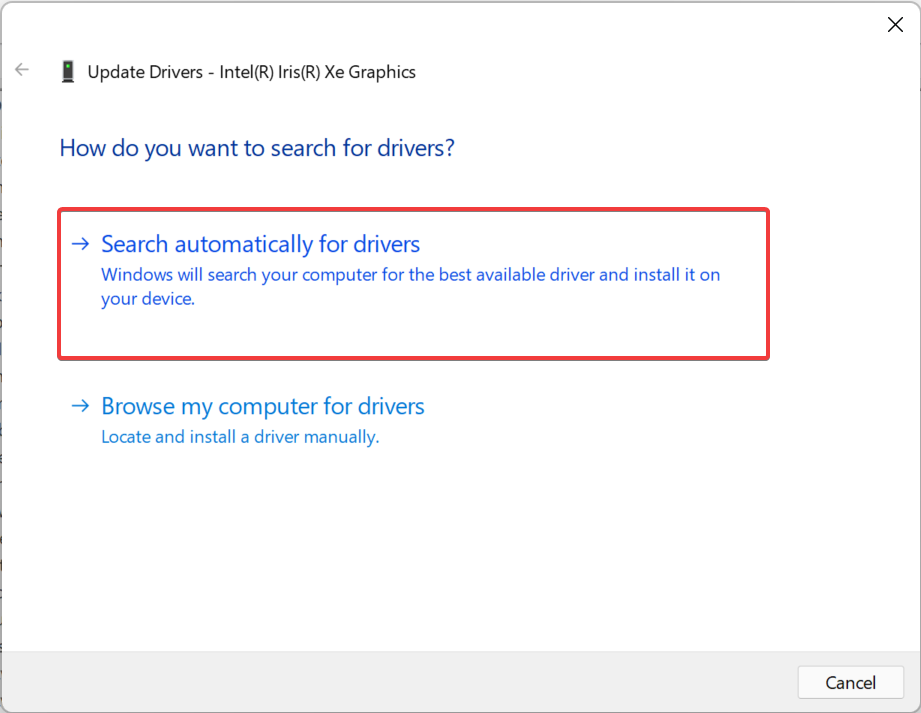
- 等待系统找到最佳可用驱动程序并安装它。
过时的图形驱动程序是固定应用程序未在 Windows 11 中显示的另一个可能问题。因此,最好更新图形驱动程序并验证错误是否已消除。
此外,您可以尝试其他方式更新驱动程序,以防设备管理器方法不起作用。
如果这听起来太麻烦,使用可靠的第三方应用程序可能会有所帮助。我们推荐 DriverFix,这是一种专用工具,可自动扫描任何可用更新并为您的计算机上的驱动程序安装它们,从而使它们保持最新。
⇒获取 DriverFix
3.删除图标缓存文件
- 按Windows+E启动文件资源管理器,将以下路径粘贴到地址栏中,然后点击Enter。只需确保将用户名替换为您的实际用户帐户即可。
C:\Users\Username\AppData\Local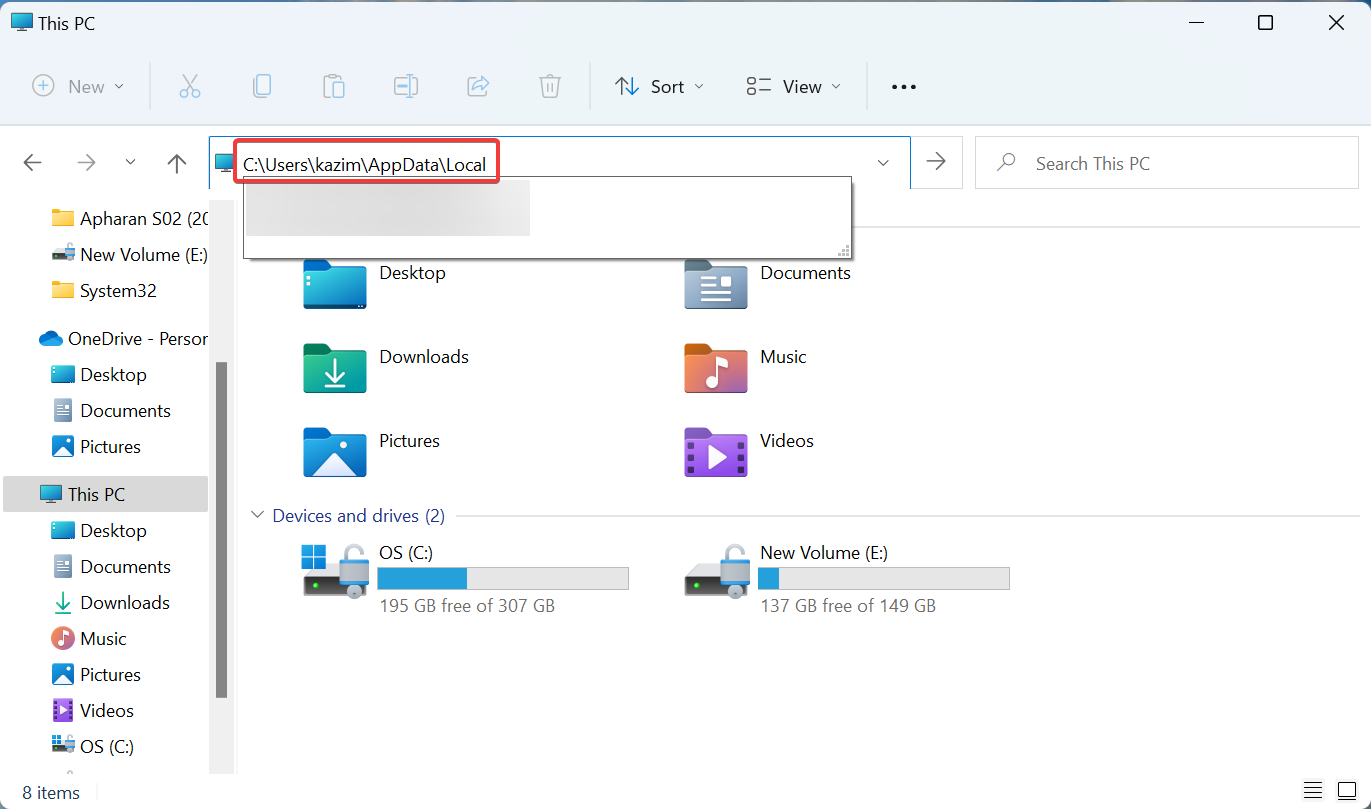
- 现在,单击View菜单,将光标悬停在Show 上,然后从弹出菜单中选择Hidden items 。
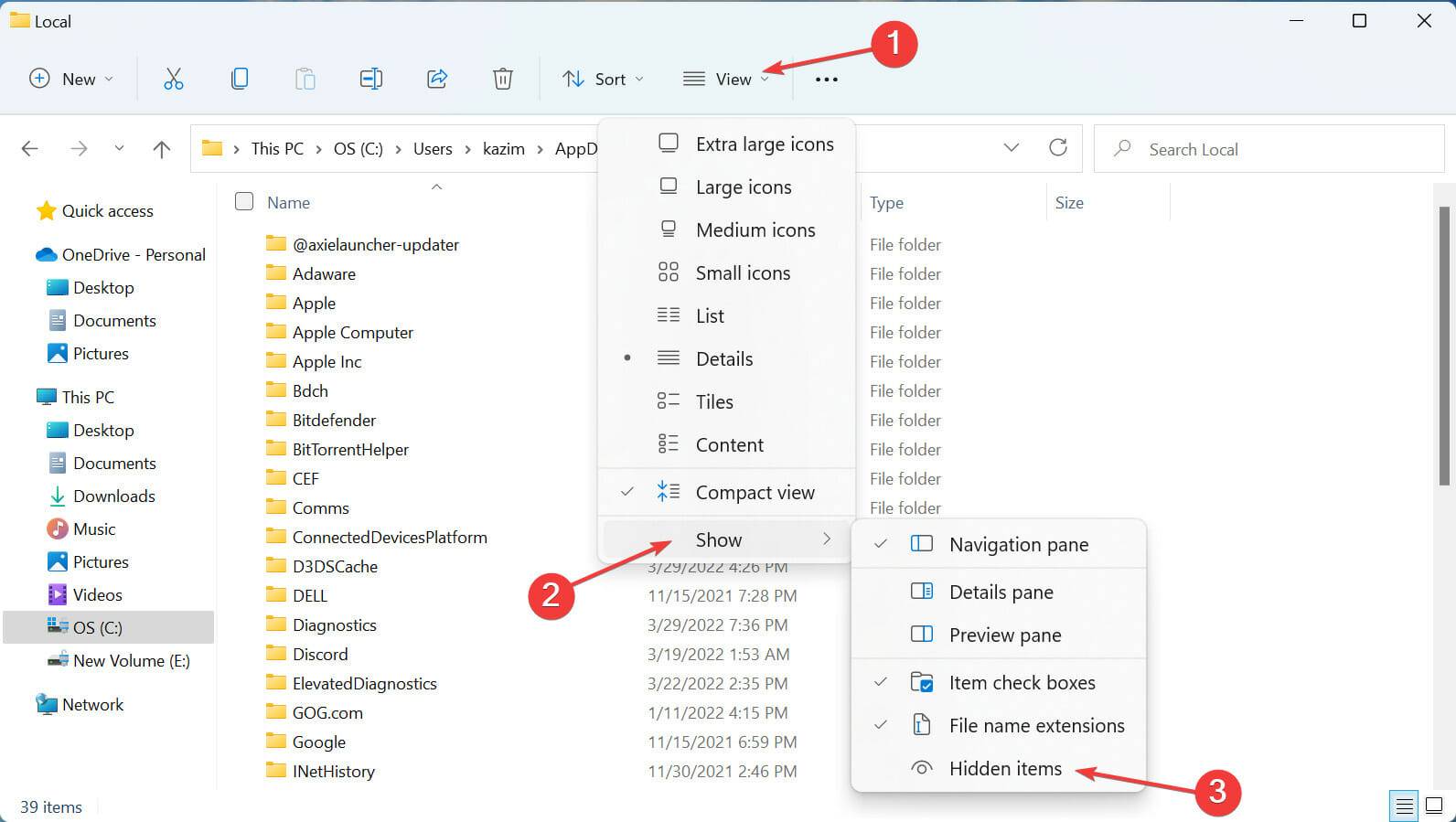
- 选择IconCache.db文件,然后点击该Del键。
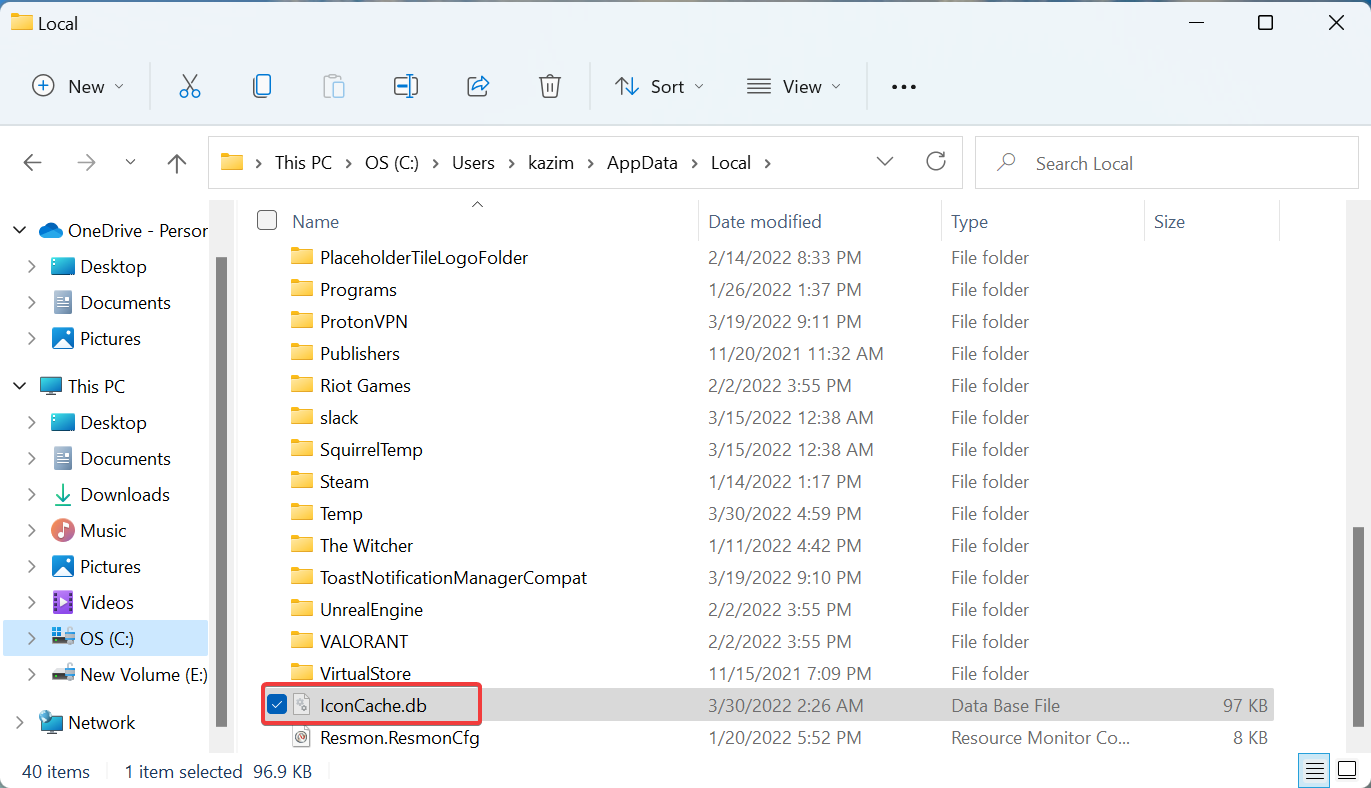
- 重新启动计算机以使更改完全生效。
IconCache.db具有每个应用程序图标的副本,并且在需要时,Windows 会直接从此处检索它,而不是通过应用程序文件。删除缓存文件并重新启动计算机后,它将重新创建,这将消除任何损坏。
4.重新配置本地组策略编辑器
- 按Windows+R启动运行命令,输入gpedit。msc在文本字段中,然后单击OK启动本地组策略编辑器。
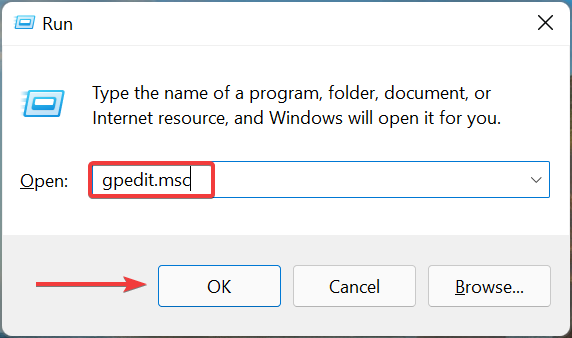
- 接下来,单击用户配置下的管理模板,双击开始菜单和任务栏,然后双击右侧的从任务栏策略中删除固定程序。
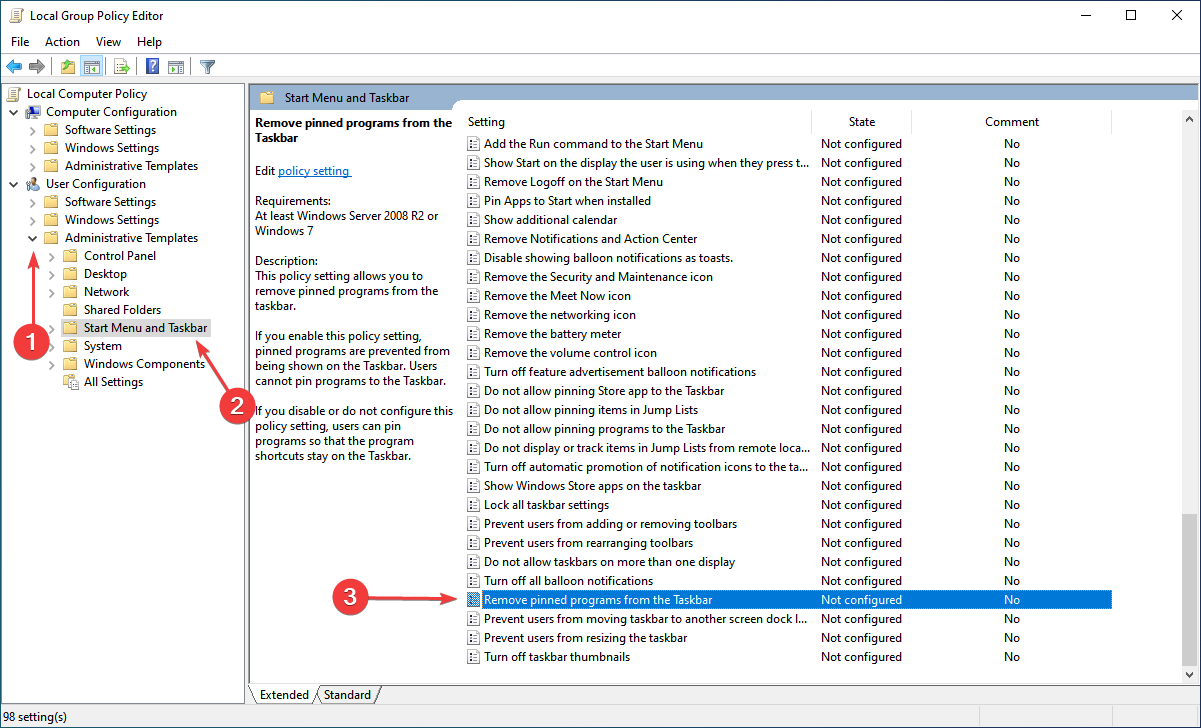
- 将其设置为Not Configured,然后单击底部的OK以保存更改。
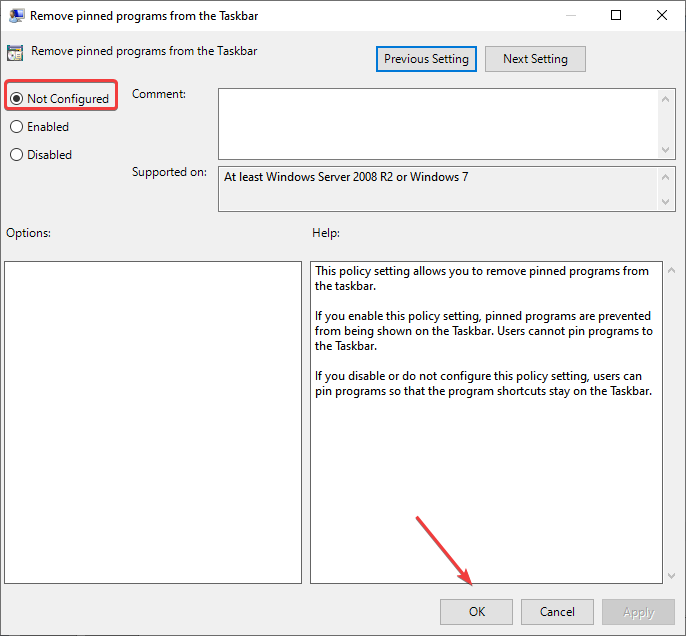
- 重新启动计算机以应用更改。
就是这样,现在应该修复未在 Windows 11 错误中显示的固定应用程序或图标,您可以通过单击轻松访问您喜欢的应用程序。
此外,一些用户在 Windows 10中遇到了任务栏应用程序消失错误,因此如果您有另一台 PC 运行上一次迭代,链接教程将帮助您修复它。
理论要掌握,实操不能落!以上关于《Windows 11 中未显示固定应用?应用这些修复》的详细介绍,大家都掌握了吧!如果想要继续提升自己的能力,那么就来关注golang学习网公众号吧!
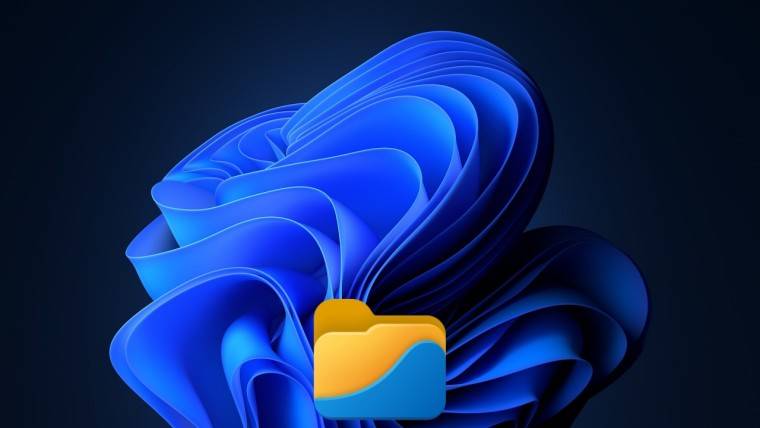 文件应用程序从 UWP 到 WinAppSDK,一些 Window 10 功能获得了 Windows 11 的触感
文件应用程序从 UWP 到 WinAppSDK,一些 Window 10 功能获得了 Windows 11 的触感
- 上一篇
- 文件应用程序从 UWP 到 WinAppSDK,一些 Window 10 功能获得了 Windows 11 的触感
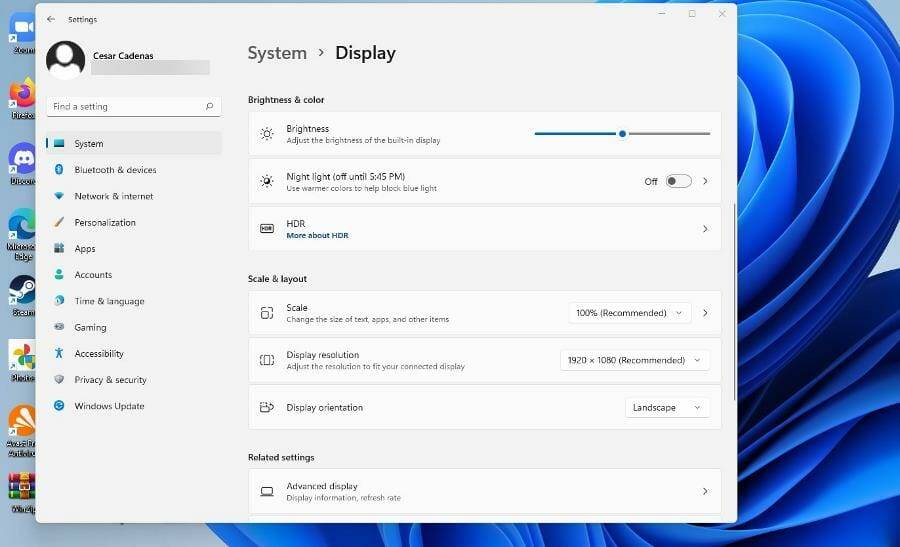
- 下一篇
- 如何在 Windows 11 上配置内容自适应亮度
-

- 文章 · 软件教程 | 5秒前 |
- 系统盘文件分析方法与技巧分享
- 236浏览 收藏
-

- 文章 · 软件教程 | 12秒前 |
- 12306积分兑换车票步骤及受让人说明
- 399浏览 收藏
-

- 文章 · 软件教程 | 8分钟前 |
- 抖音极速版新人免手续费技巧分享!
- 303浏览 收藏
-

- 文章 · 软件教程 | 12分钟前 |
- 盐城滨海服装培训学校哪家好
- 120浏览 收藏
-

- 文章 · 软件教程 | 13分钟前 |
- Win11快速访问固定文件夹技巧
- 489浏览 收藏
-

- 文章 · 软件教程 | 15分钟前 |
- 优衣库天猫购物能门店换货吗?
- 442浏览 收藏
-

- 文章 · 软件教程 | 15分钟前 |
- WindowsIP配置错误怎么解决
- 240浏览 收藏
-

- 文章 · 软件教程 | 17分钟前 |
- Win10睡眠唤醒黑屏怎么解决
- 347浏览 收藏
-

- 文章 · 软件教程 | 18分钟前 |
- 喜马拉雅上传音频教程及个人作品指南
- 406浏览 收藏
-

- 前端进阶之JavaScript设计模式
- 设计模式是开发人员在软件开发过程中面临一般问题时的解决方案,代表了最佳的实践。本课程的主打内容包括JS常见设计模式以及具体应用场景,打造一站式知识长龙服务,适合有JS基础的同学学习。
- 543次学习
-

- GO语言核心编程课程
- 本课程采用真实案例,全面具体可落地,从理论到实践,一步一步将GO核心编程技术、编程思想、底层实现融会贯通,使学习者贴近时代脉搏,做IT互联网时代的弄潮儿。
- 516次学习
-

- 简单聊聊mysql8与网络通信
- 如有问题加微信:Le-studyg;在课程中,我们将首先介绍MySQL8的新特性,包括性能优化、安全增强、新数据类型等,帮助学生快速熟悉MySQL8的最新功能。接着,我们将深入解析MySQL的网络通信机制,包括协议、连接管理、数据传输等,让
- 500次学习
-

- JavaScript正则表达式基础与实战
- 在任何一门编程语言中,正则表达式,都是一项重要的知识,它提供了高效的字符串匹配与捕获机制,可以极大的简化程序设计。
- 487次学习
-

- 从零制作响应式网站—Grid布局
- 本系列教程将展示从零制作一个假想的网络科技公司官网,分为导航,轮播,关于我们,成功案例,服务流程,团队介绍,数据部分,公司动态,底部信息等内容区块。网站整体采用CSSGrid布局,支持响应式,有流畅过渡和展现动画。
- 485次学习
-

- ChatExcel酷表
- ChatExcel酷表是由北京大学团队打造的Excel聊天机器人,用自然语言操控表格,简化数据处理,告别繁琐操作,提升工作效率!适用于学生、上班族及政府人员。
- 3206次使用
-

- Any绘本
- 探索Any绘本(anypicturebook.com/zh),一款开源免费的AI绘本创作工具,基于Google Gemini与Flux AI模型,让您轻松创作个性化绘本。适用于家庭、教育、创作等多种场景,零门槛,高自由度,技术透明,本地可控。
- 3419次使用
-

- 可赞AI
- 可赞AI,AI驱动的办公可视化智能工具,助您轻松实现文本与可视化元素高效转化。无论是智能文档生成、多格式文本解析,还是一键生成专业图表、脑图、知识卡片,可赞AI都能让信息处理更清晰高效。覆盖数据汇报、会议纪要、内容营销等全场景,大幅提升办公效率,降低专业门槛,是您提升工作效率的得力助手。
- 3449次使用
-

- 星月写作
- 星月写作是国内首款聚焦中文网络小说创作的AI辅助工具,解决网文作者从构思到变现的全流程痛点。AI扫榜、专属模板、全链路适配,助力新人快速上手,资深作者效率倍增。
- 4557次使用
-

- MagicLight
- MagicLight.ai是全球首款叙事驱动型AI动画视频创作平台,专注于解决从故事想法到完整动画的全流程痛点。它通过自研AI模型,保障角色、风格、场景高度一致性,让零动画经验者也能高效产出专业级叙事内容。广泛适用于独立创作者、动画工作室、教育机构及企业营销,助您轻松实现创意落地与商业化。
- 3827次使用
-
- pe系统下载好如何重装的具体教程
- 2023-05-01 501浏览
-
- qq游戏大厅怎么开启蓝钻提醒功能-qq游戏大厅开启蓝钻提醒功能教程
- 2023-04-29 501浏览
-
- 吉吉影音怎样播放网络视频 吉吉影音播放网络视频的操作步骤
- 2023-04-09 501浏览
-
- 腾讯会议怎么使用电脑音频 腾讯会议播放电脑音频的方法
- 2023-04-04 501浏览
-
- PPT制作图片滚动效果的简单方法
- 2023-04-26 501浏览






